2 maneiras de ativar ou desativar a rolagem de janela inativa no Windows 10
Deseja ativar ou desativar o recurso embutido de rolagem de janela inativa no Windows 10? Não sabe como usar o recurso de rolagem de janela inativa? Neste guia, explicaremos como usar o recurso de rolagem de janela inativa e como ativá-lo ou desativá-lo no Windows 10.
Qual é o recurso de rolagem de janela inativa?
O recurso de rolagem de janela inativa não estava disponível nativamente nas versões anteriores do Windows, e os usuários tinham que usar ferramentas de terceiros para habilitar o recurso de rolagem de janela inativa no Windows 7/8.
O recurso de rolagem de janela inativa no Windows 10 permite que você role uma janela inativa sem clicar nela. Ou seja, o recurso permite rolar uma janela sem foco sem clicar nela.

Por exemplo, se você abrir o navegador Firefox primeiro e, em seguida, abrir o programa Bloco de notas, o navegador Firefox aberto anteriormente se tornará inativo automaticamente. Nas versões anteriores do Windows, você tinha que clicar na janela inativa (Firefox neste exemplo) para poder rolar por ela.
Mas no Windows 10, você pode rolar a janela inativa (Firefox aqui) apenas passando o cursor do mouse sobre ela e movendo a roda do mouse ou clicando nas setas do teclado. A vantagem desse recurso é que você pode rolar uma janela inativa sem clicar nela ou torná-la ativa.
Como dito antes, o recurso de rolagem de janela inativa é integrado ao Windows 10 e ativado por padrão. No entanto, a Microsoft forneceu uma opção para desativar o recurso para ajudar os usuários que podem achar isso irritante.
Siga as instruções abaixo para ativar ou desativar o recurso de rolagem de janela inativa no Windows 10.
Método 1 de 2
Para ativar ou desativar a rolagem de janela inativa por meio de Configurações
Etapa 1: abra o aplicativo Configurações. Existem algumas maneiras de abrir Configurações no Windows 10, mas você pode clicar no ícone Configurações no lado esquerdo do menu Iniciar ou usar a tecla de atalho Windows + I.
Etapa 2: navegue até Dispositivos \u0026 gt; Página do mouse .
Etapa 4: finalmente, desative a opção intitulada Rolar as janelas inativas ao passar o mouse sobre elas . E se estiver desligado, você pode habilitá-lo aqui.
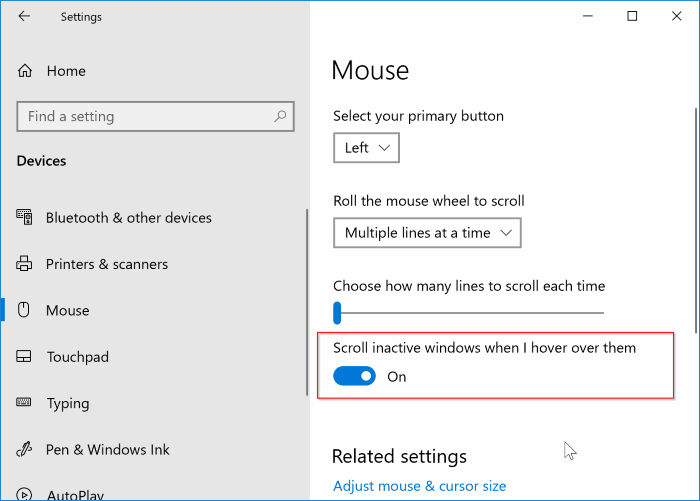
É isso!
Método 2 de 2
Habilite ou desabilite a rolagem de janela inativa via Registro
E se você não conseguir encontrar a opção, pode usar o Editor do Registro para ativar ou desativar a rolagem de janela inativa no Windows 10.
Etapa 1: Abra o Editor do Registro. Digite Regedit na caixa de pesquisa do menu Iniciar e pressione a tecla Enter. Clique no botão Sim quando vir a caixa de diálogo Controle de conta de usuário para abrir o Editor do registro.
Etapa 2: navegue até a seguinte chave:
HKEY_CURRENT_USER \\ Control Panel \\ Desktop
Etapa 3: no lado direito, procure MouseWheelRouting e crie um (Valor DWORD (32 bits)) se ele não existir.

Etapa 4: por último, clique duas vezes na entrada MouseWheelRouting , altere seu valor padrão para 2 (um) para ativar a rolagem de janela inativa e defina o valor para 0 (zero) para desligar o recurso.

Você acha o recurso de rolagem de janela inativa útil?